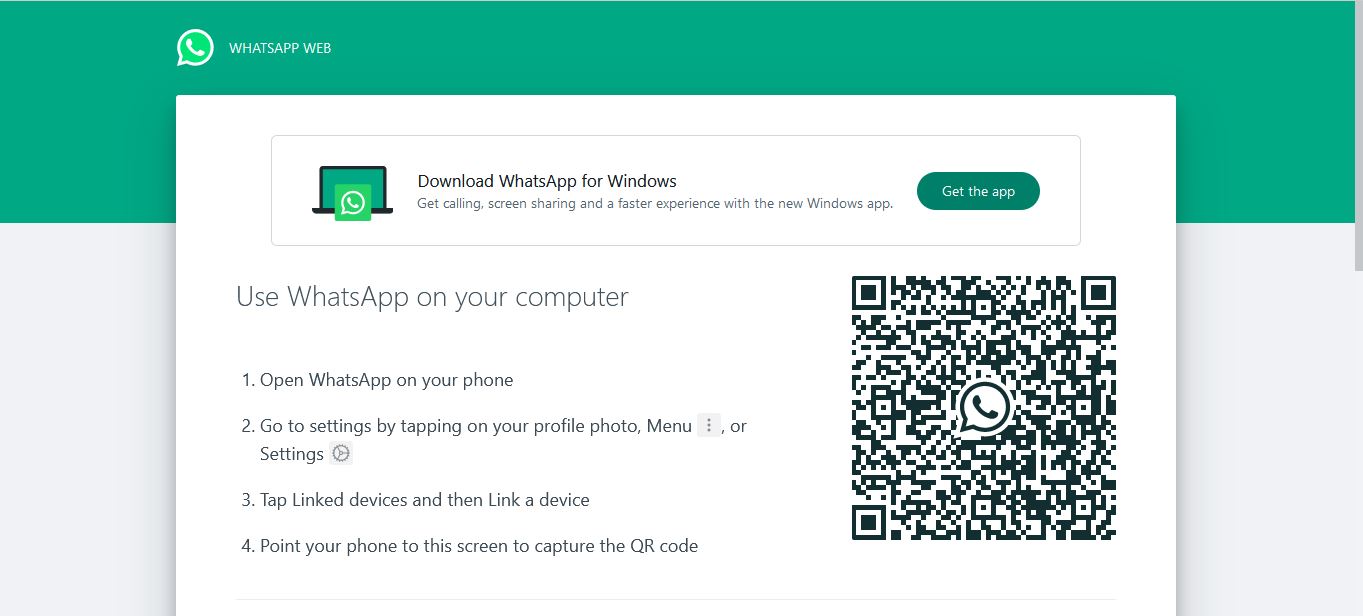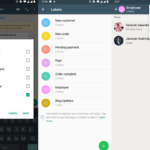با ورود به اکانت خود در واتس اپ وب تمام بخش های واتساپ در اختیار شما قرار می گیرد و قابل استفاده می باشد. مهم ترین مورد قابل توجهی که امکان استفاده از آن وجود ندارد برقرای تماس صوتی و تصویری است.
در سمت چپ لیست چت های شما قرار دارد و به ترتیب تاریخ ثبت شده است. در لیست چت می توانید گفتگو با افراد مختلف را آغاز کنید و یا با جستجو کردن نام آنها در کادر بالای منو با افراد تازه چت نمایید.
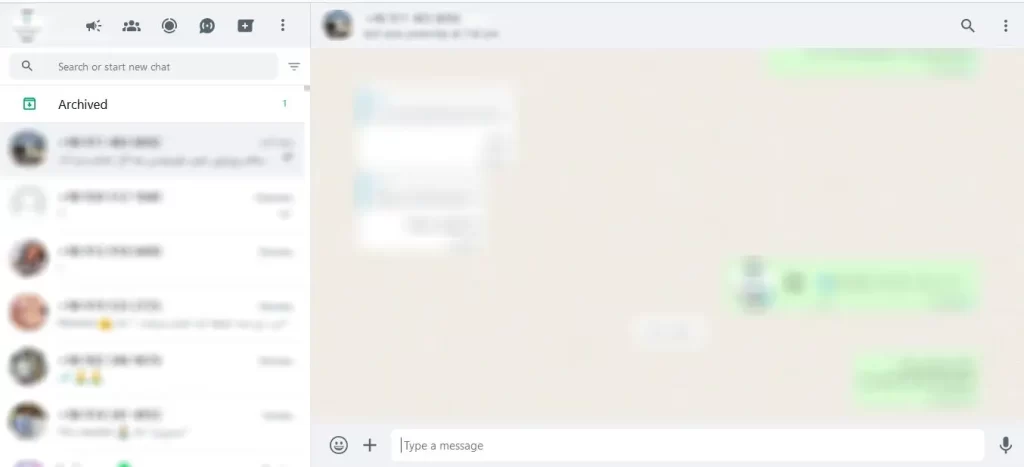
بسیاری از امکانات واتس اپ وب بر روی سیستم مانند اپلیکیشن روی موبایل است. برای ارسال پیام متن را نوشته و ارسال کنید. گزینه Enter روی صفحه کیبورد نیز کار ارسال پیام را انجام خواهد داد. گرفتن دو کلید shift+enter به طور همزمان باعث می شود که ادامه پیام شما از ابتدای خط بعدی آغاز شود.
نمایش استوری
یکی از محبوب ترین قابلیت های واتس اپ وب نمایش استوری است که در بسیاری از برنامه ها دیده نمی شود و همین امر جذابیت واتساپ را بالا برده است.
شما می توانید در واتس اپ وب بر روی گزینه استوری بالا صفحه کلیک کرده، مخاطبان را از سمت چپ انتخاب کنید و استوری آنها را تماشا نمایید و به آن پاسخ دهید.
تنظیمات اکانت واتساپ
در واتس اپ وب شما می توانید تنظیمات مربوط به اکانت واتساپ را انجام دهید. برای این کار گزینه سه نقطه را انتخاب کنید و لیست موجود را باز نمایید. در این بخش بسته به اینکه واتساپ شما از نوع تجاری یا معمولی است گزینه های مختلفی وجود دارد که هر کدام کاربرد مختص به خود را دارد. در زیر این موارد را به ترتیب شرح خواهیم داد:
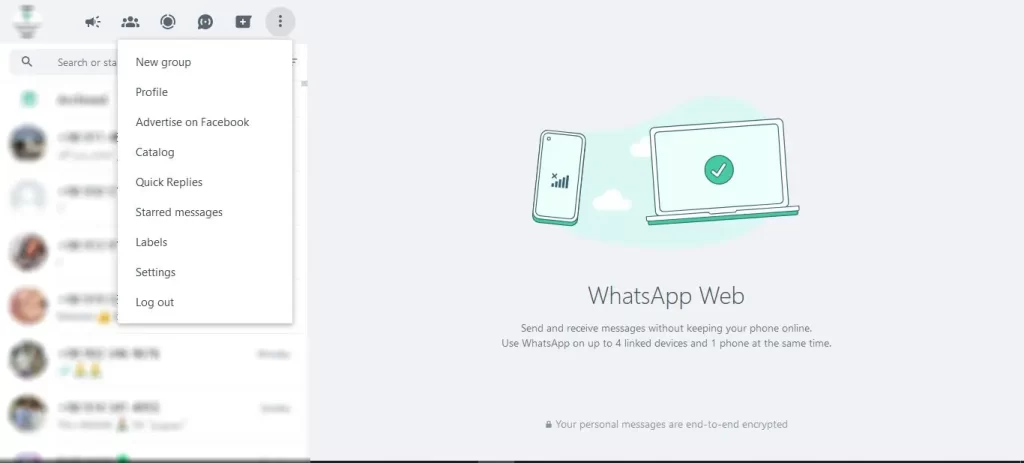
New Group : امکان ساخت گروه در واتساپ وب برای شما فراهم شده است . شما میتوانید لیستی از افرادی که تمایل به اضافه کردن آنها در گروه دارید را انتخاب نموده و گروه خود را ایجاد نمایید .
Profile : در قسمت پروفایل شما می توانید موارد مختلفی را تنظیم کنید، از جمله نوشتن نام، بیوگرافی، و انتخاب عکس مناسب پروفایل از این قسمت انجام می شود.
Advertise on Facebook : شما با اتصال به اکانت فیسبوک میتوانید تبلیغات خود را در فیسبوک و اینستاگرام نمایش داده و با آنها در واتساپ تعامل برقرار کنید .
Catalog : یکی از قابلیت هایی که در واتس اپ وب بیزنس در دسترس شما قرار دارد امکان ساخت کاتالوگ میباشد . شما به عنوان صاحب کسب و کار میتوانید کاتالوگ خود را ایجاد نموده و آن را به مخاطبین خود ارایه نمایید .
Quick Replies : یکی از چالش هایی که صاحبین کسب و کار با آن مواجه هستند پاسخ دادن به سوالات تکراری مشتریان میباشد . واتساپ در نسخه بیزنس خود این امکان را فراهم کرده است تا بتوانید لیستی از پیام های از پیش تعیین شده آماده نموده و در موقع مناسب ارسال نمایید . برای مثال در کسب و کار ما ارسال شماره کارت یکی از چالش هایی بود که وقت زیادی را از ما تلف میکرد . ما با استفاده از این قابلیت و تنها با تایپ عبارت /cart شماره کارت خود را برای مشتری ارسال میکینم .
Starred Message : برخی پیام ها ممکن است برای شما اهمیت بیشتری داشته باشند و آنها را نشاندار کنید. پیام های نشان دار در این قسمت قرار دارند.
Labels : به جرات یکی از زیباترین قابلیت هایی که در واتساپ بیزنس برای صاحبین کسب و کار در نظر گرفته شده قابلیت برچسب گزاری مخاطبین میباشد . شما متناسب با کسب و کار خود میتوانید ، برچسب گزاری های مختلفی را برای مخاطبین انتخاب نمایید . برای مثال ما در کسب و کار خود مشتریان را بر اساس اینکه در کدام مرحله از خرید قرار دارند دسته بندی کرده ایم : غریبه ، بازدید کننده ، مشتری راغب ، فرصت خرید ، خریدار ، مشتری ، وفادار ، مبلغ
Setting : واتساپ از بخش های مختلفی تشکیل شده و شما برای تنظیمات بیشتر این بخش ها می توانید از قسمت setting اقدام کنید. به طور مثال مدیریت اعلان ها، فعال یا غیر فعال کردن نوتیفیکیشن ها، اکانت های مسدود شده و… در این قسمت وجود دارد.
Log out : در صورتی که سایر افراد به سیستم شما دسترسی دارند و شما نمی خواهید که واتس اپ وب شما برای دیگران باز شود پس از هر بار استفاده می توانید این گزینه را فعال کرده و از واتساپ وب خارج شوید.
Archived : بایگانی چت یکی از قابلیت های واتس اپ وب است.شما می توانید چت های گذشته که فکر می کنید به آنها نیاز پیدا خواهید کرد را در این قسمت بایگانی کنید. هر زمان که خواستید چت ها در قسمت بایگانی قابل نمایش خواهد بود.
قابلیت ارسال فایل در قسمت چت
ارسال فایل در چت یکی از نیازهای اصلی کاربران است. شما در واتس اپ وب می توانید انواع فایل ها مانند فیلم، عکس، نوشته، فایل های rar و zip را ارسال کنید. تنها کافی است بر روی آیکون گیره ضربه بزنید و فایل را انتخاب و ارسال نمایید. برخی فایل ها چند بخشی هستند که با zip کردن آن ارسال فایل آسان تر می شود. برای این کار روی فایل مربوطه کلیک کرده و گزینه send to zip را انتخاب کنید. سپس فایل زیپ شده را ارسال نمایید.
برای ارسال عکس و فیلم و غیره آیکون های گوناگونی طراحی شده است. پس از اینکه روی گیره ضربه زدید چند گزینه باز می شود:
- Document : ارسال هر فایل مجازی که در سیستم خود دارید برای ارسال در واتساپ . مثل فایل pdf ، mp3 ، word
- Photo & Videos : ارسال فایل تصویر و ویدیو
- Camera : گرفتن تصویر از وبکم و ارسال در واتساپ
- Contact : این گزینه برای ارسال مشخصات هر یک از مخاطبان برای سایر افراد می باشد.
- Poll : امکان ایجاد نظر سنجی در نسخه بیزنس وجود داشته و شما میتوانید از کاربران خود برای بررسی کیفیت عملکرد بخش های مختلف خود کمک بگیرید .
- New Stickers : استیکر های اختصاصی خود را داشته باشید .
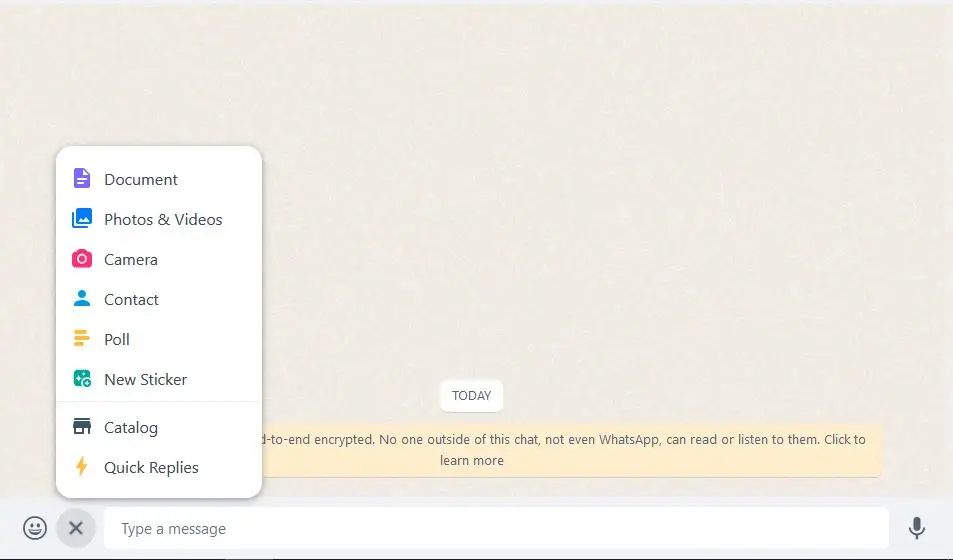
ویرایش و تنظیم پروفایل
در واتس اپ وب مانند برنامه واتساپ گوشی تان می توانید روی عکس پروفایل ضربه بزنید و اطلاعات آن را تغییر دهید. عکس جدید انتخاب کنید یا به کلی عکس پروفایل را حذف نمایید.
سیو اکانت واتس اپ وب و نحوه خروج از آن
اگر سیستم شما یک سیستم شخصی است پس نیازی به خارج شدن از واتساپ پیدا نخواهید کرد. اما اگر سایر افراد به سیستم دسترسی دارند مراحل خارج شدن از سیستم را که در بالا ذکر کردیم انجام دهید. پس از هر بار خارج شدن شما باید دوباره مراحل ورود به واتساپ وب مانند اسکن کردن کد و… را تکرار کنید.
در صورتی که سیستم شما شخصی است و می خواهید اکانت واتس اپ وب را ذخیره کنید بهتر است هنگام اسکن کردن کیو آر کد گزینه keep me signed in را فعال نمایید. به این ترتیب اکانت شما روی سیستم ذخیره خواهد شد
برای خروج از سیستم مشترک و بستن واتس اپ وب نیز باید وارد تنظیمات شده و گزینه Log out را فعال کنید. پس از آن واتساپ شما روی سیستم بسته می شود و سایر افراد به آن دسترسی ندارند.
مدیریت و کنترل واتس اپ وب از طریق گوشی
ممکن است واتس اپ وب شما بر روی سیستم های مختلف فعال باشد. شما می توانید از طریق برنامه واتساپ تعداد این سیستم ها را مشاهده کنید. پس از ورود به واتساپ از قسمت سه نقطه بالای صفحه whatsApp web را انتخاب نمایید. در این بخش تعداد مرورگرهایی که اکانت واتساپ شما روی آن فعال است نمایش داده خواهد شد. اگر قصد دارید مرورگر جدیدی اضافه کنید از قسمت بالا روی گزینه + ضربه بزنید و از مرورگر جدید وارد شوید.
برای بستن هر کدام از مرورگرها و خارج شدن از آن روی نام مرورگر کلیک کنید و گزینه Log out را فعال کنید. با انتخاب گزینه Log out from all devices می توانید تمام مرورگرها ببندید.